Ubuntu värskendus terminali kaudu

- 1414
- 321
- Mrs. Willis Schoen
Mõned opsüsteemi värskendused kõrvaldavad ohutuse augud, teised aitavad OS -il uusi programme toetada. Kuid kõige väärtuslikumad on need, mis parandavad süsteemi ise - lisage sellele uusi funktsioone ja võimalusi. Kui on olemas värskendus pikaajalise toega (LTS), on väga kasulik sellele tähelepanu pöörata. Ubuntu värskendus terminali kaudu täidab palju eesmärke korraga. Selle eeliste põhjal ei keeldu mõistlik kasutaja.

Terminali kaudu värskendamisel peate kasutama spetsiaalseid käske.
Ubuntu opsüsteemi värskendatakse peamiselt iga kuue kuu tagant. See on piisav periood uute tehnoloogiate, oskusteabe ja lahenduste jaoks selle maailmas. Seetõttu jälgige värskendusi ja õigeaegne "pange" need on õige viis tehnoloogiapunktis olemiseks.
Ubuntu süsteem on juba pikka aega kuulus lähenemisviisi poolest, mille kanoonical on sellesse pannud. Ta lubab võimalust hankida kõik vajalik ja korraga, ühe ketta või ühe pildiga. Kui programmi värskendused avaldatakse, teavitab süsteem teid ka sellest ja pakub installimist.
Värskendama haldurit
Linuxi opsüsteemid polnud varem uustulnukate vajaduste poolest kuulsad. Nüüd on kõik natuke erinev. Üks Ubuntu kasulikke uuendusi on värskendushaldur. See võimaldab mitte ainult saada hoiatust OS uute versioonide väljundi kohta. Ta pakub ka parimat võimalust tarkvarauuendustega pakettide installimiseks. Seetõttu on vajalik tarkvara teiega, kui see on nõudlik ja asjakohane.
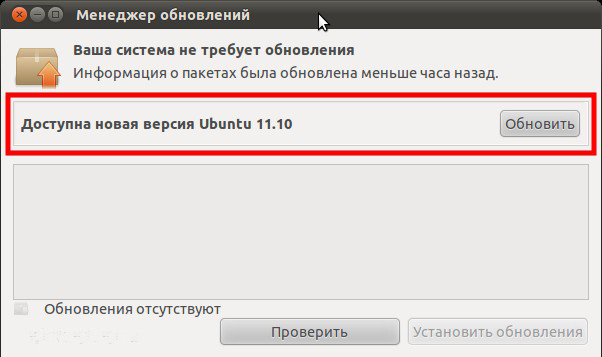
Mõelge üksikasjalikult, kuidas Ubuntut terminali kaudu värskendada. Kui soovite õppida tundma olulisi ja toetatud värskendusi, minge jaotisse "Süsteem" - "Administration" - "Update Manager". Teie OS ise hakkab nende jaoks praeguste programmide ja pakettide uusi versioone otsima. See on kõige olulisem, kui ootasite uusi funktsioone ja värskendatud versioonide allalaadimise protsess ei käivitunud automaatselt.
Süsteemi uue versiooni saate alati ametliku veebisaidi kaudu installida. Kuid see on pisut aeglasem. Ja ärge jälitage uudsust, laadides väljaandeid ilma pikaajalise toeta. Testiversioonides olevad vead võivad olla üsna tõsised.
Jätkame värskenduse juurde
Oluline. Nii et kõik läheb hästi, tuleks teie arvuti installida süsteemi versioonile 14.04 ja uuem. Hankige ka sudo õigused. Vastasel juhul võite silmitsi seista probleemidega.Esiteks salvestage kõik olulised andmed eraldi meediumil. Parim variant oleks oluliste kaustade või isegi kogu failisüsteemi varundamine.
Saate asjakohast teavet pakettide kohta ja värskendage neist, mis on juba installitud. Saate seda niimoodi teha:
Sudo apt-get värskendus
Sudo apt-get uuendamine
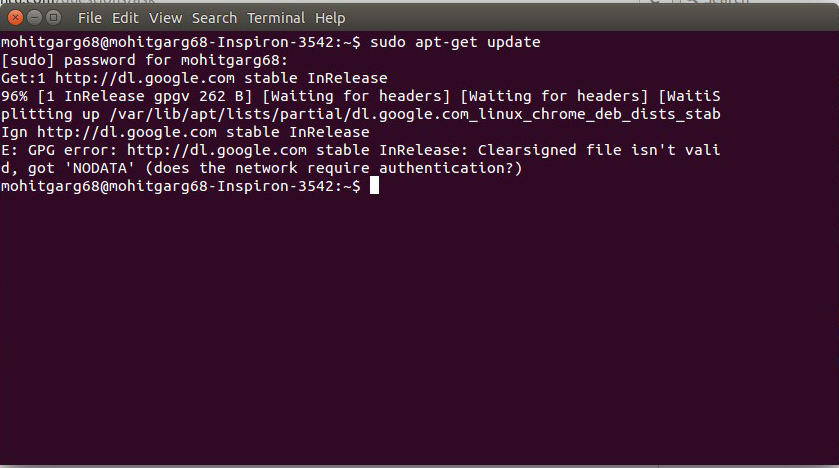
Ubuntu kuvab ekraanile uute versioonide loendi. Vaadake ekraanil olevaid juhiseid ja kinnitage toimingud.
Mõelge sõltuvustele, mis on muutunud. Järgmine meeskond aitab seda teha:
Sudo apt-get dist-upgrade
Kui kõik läks hästi, on teil arvutis juba installitud levitamise uusim versioon. Sellega ja peate alustama Linux Ubuntu täieliku värskenduse terminali kaudu.
Uue versiooni installimine
Ubuntu värskendamiseks kasutame tööriista "Do-Release-Upgrade".
Esmalt vajate paketti "Update-Manager-Core". See on värskendushalduri uus versioon:
Sudo apt-get install update-manager-core
Järgmisena sisestage järgmine meeskond:
Sudo teekonna-uuendus
Pakume värskendada versiooni viimasele ametnikule. Täpselt see on see, mida see võimalus meeskonna lõpus teenib.
Sudo do vabastamise-d-d
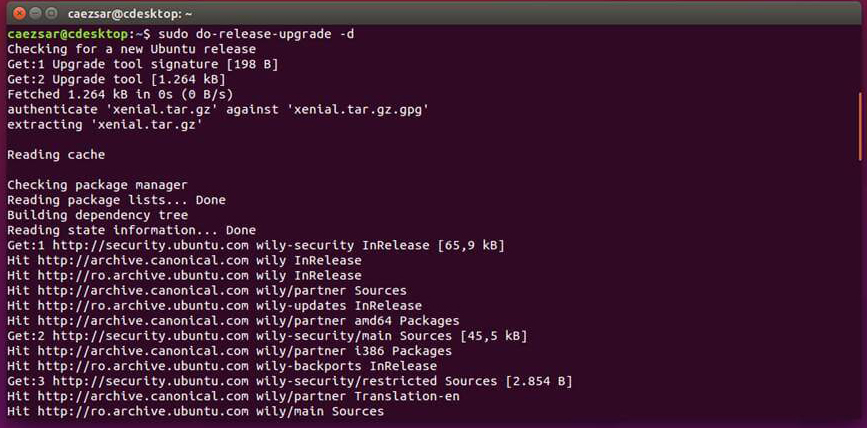
Saate hoiatuse SSH kasutamise võimatuse või ühenduse kadumise riski kohta. Lugege temaga hoolikalt läbi ja aktsepteerige tingimusi, vajutades "Y". Kõiki järgmisi dialooge saab ignoreerida, nõustudes esitatud teabega.
Ubunta värskendus terminali kaudu peaaegu lõppes. Süsteemil on teile veel mõned küsimused teenuste taaskäivitamise või konfiguratsioonifailide asendamise kohta. Vasta, nagu teie vajadused nõuavad.
Niipea kui uued paketid on laaditud, pakub Ubuntu vanad eemaldamist:
Eemaldage vananenud paketid?
53 paketti eemaldatakse.
Jätkake [yn] üksikasju [d] y
Vasta jah, kui te pole OS -i olulist konfiguratsiooni ja pikendusi installinud.
Laadige arvuti uuesti alla niipea, kui uue versiooni installimine on lõpule viidud. Kui kõik läks hästi, näete tervitussõnumit uue versiooni numbriga.
järeldused
Nagu näete, pole Ubuntu värskendamisel terminali kaudu midagi keerulist. Teil on sisend klaviatuuril? Sellest piisab juba OS -i värske versiooni saamiseks.
Uut süsteemi kasutades avab see uusi võimalusi. See võib põhjustada ka uusi probleeme. Seetõttu lugege OS -i või programmide probleeme - lugege meie saidi praeguseid materjale!

